家里路由器怎么安装和设置上网?
Hello!大家好,我是阿广,今天小编来分享一下“家里路由器怎么安装和设置上网?”这篇文章,我们每天分享有用的知识,下面小编就来分享一下吧,大家一起来学习吧!(⊃‿⊂)
原料/工具
台式机或者笔记本
无线路由器和网线
方法/步骤
第1步
1、首先了解你家的上网方式,这个可以去问装宽带的人。看你家上网是宽带拨号,还是自动获取,插上网线就可以用了。方法1:自己也可以尝试,直接将网线插入电脑,如果可以上网,那就是自动获取。方法2:如果是拨号上网:那么需要账号和密码,此时联系宽带公司。
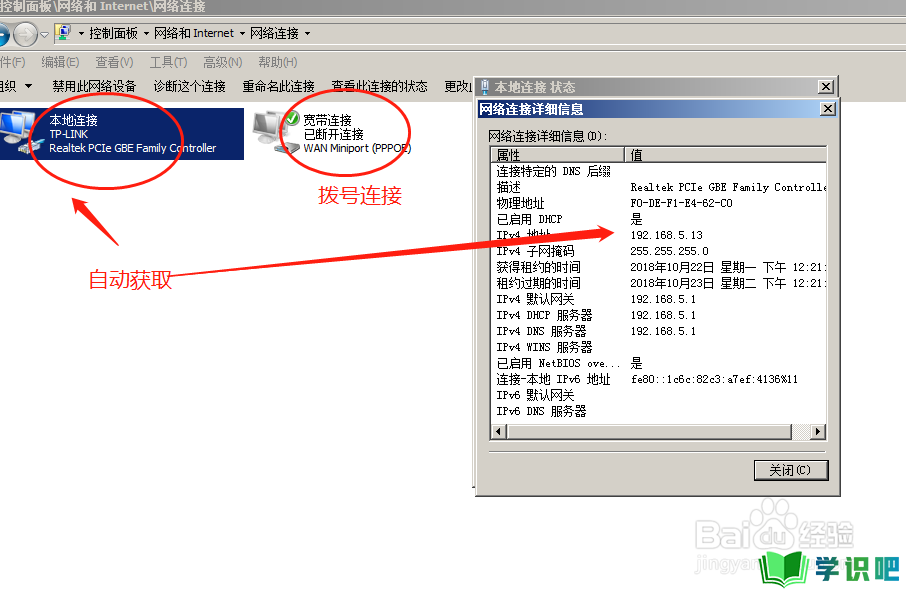
第2步
2、确认好上网方式后,比如现在你要安装一个无线宽带路由器,方便笔记本和手机进行无线上网。那么此时需要先将路由器安装好,先将路由器通电,然后将宽带线插入WAN口,并查看设置宽带路由的账号和密码。


第3步
3、如果你用的是台式机,就再拿一根网线,一头插入LAN1-LAN4,任意一个端口。另一头插入电脑。笔记本的话,直接用WiFi搜索连接。

第4步
4、打开浏览器,在地址栏,输入设置路由器的IP地址。然后输入设置路由器的账号和密码,回车进入路由器设置界面。
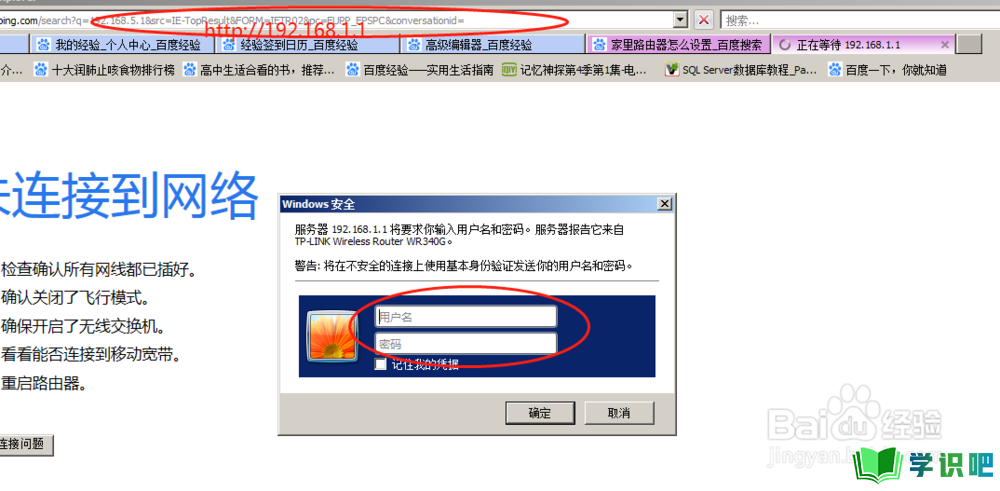
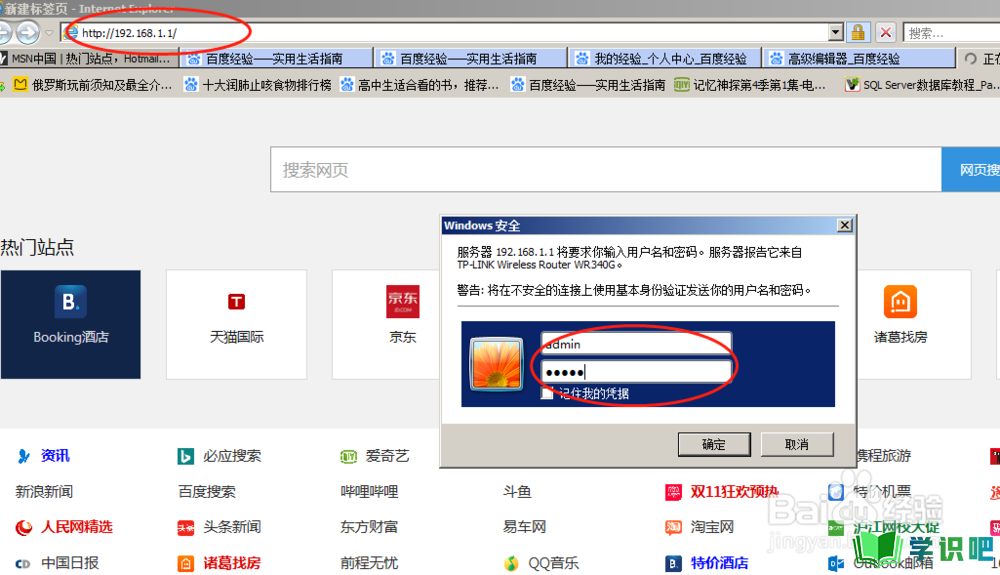
第5步
5、点击左边的设置向导,然后点击下一步,到上网方式选择界面。方法1:如果你家是拨号选择第一个,然后下一步输入宽带拨号账号和密码。再下一步设置路由器无线信号ssid和状态。这里只要设置ssid名字代表你家的无线信号名字,连接的时候连接这个名字就可以了,其它都默认。状态当然是要开启。然后下一步完成即可。方法2:如果是动态ip,就选择第二个,下面第三个静态IP也一样,自己看。一般都是拨号或者动态ip。然后下一步,和上面步骤一样,设置信号名称,状态,点击完成。
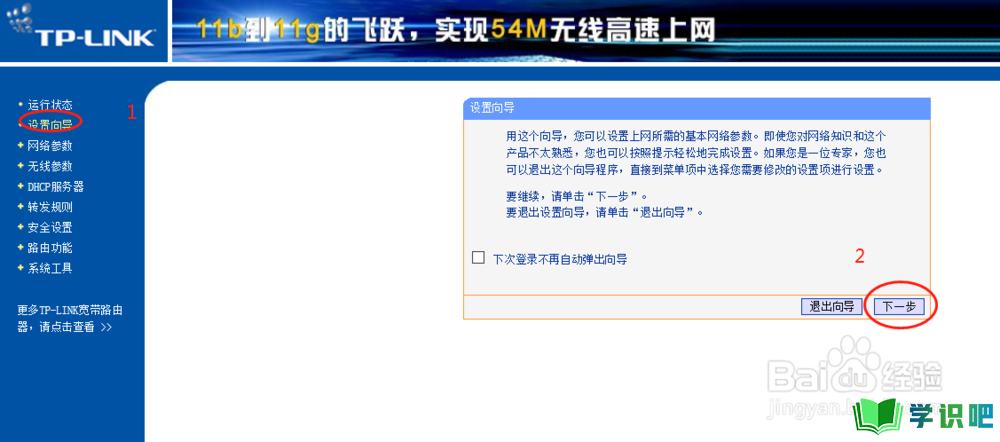
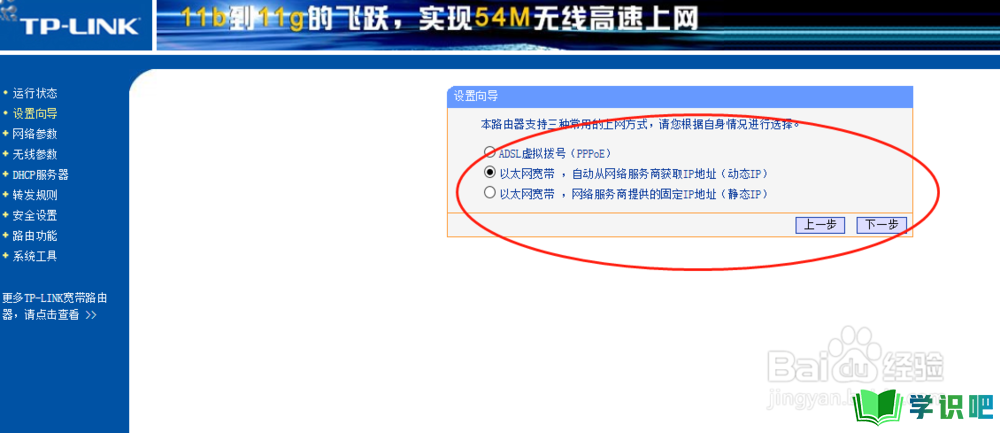
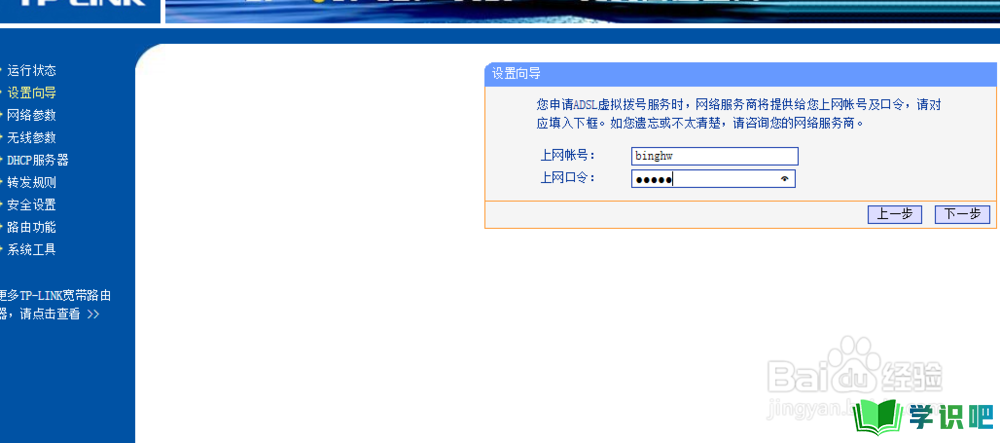
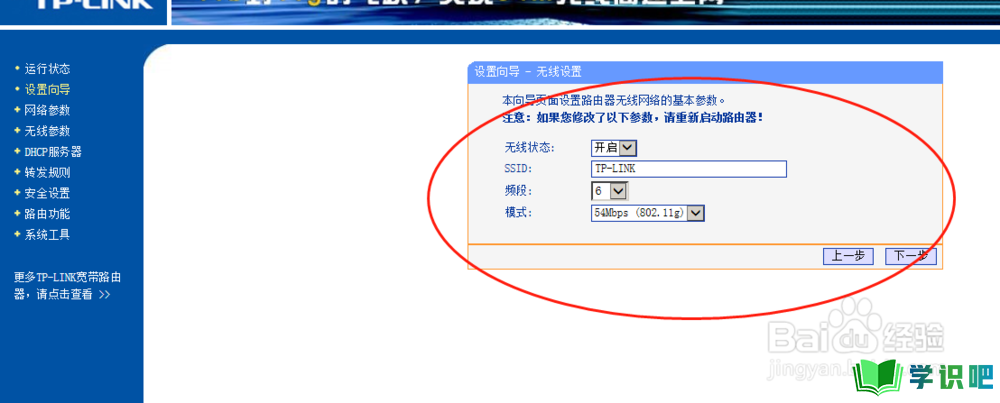
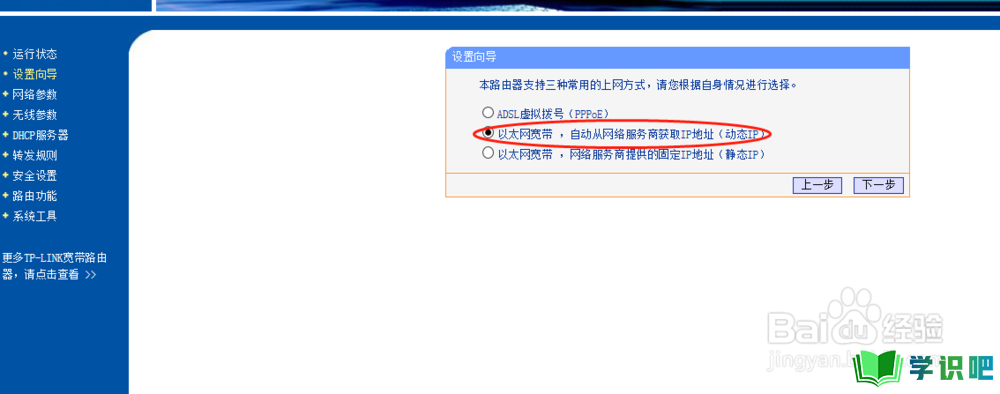
第6步
6、设置你家的宽带密码和安全系数,点击左边的无线参数,进去设置无线ssid名称,加密方式,密码。设置好点击保存即可。
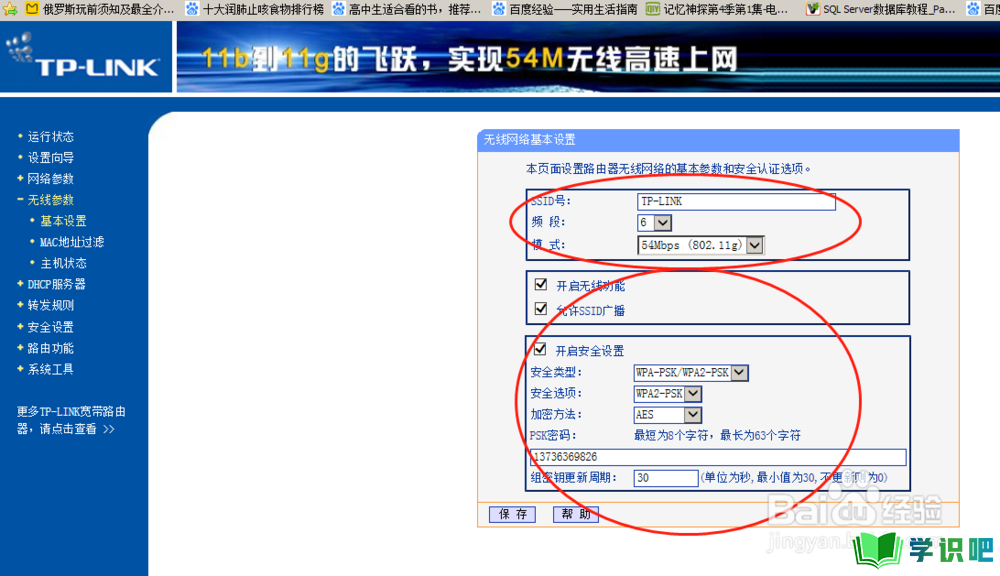
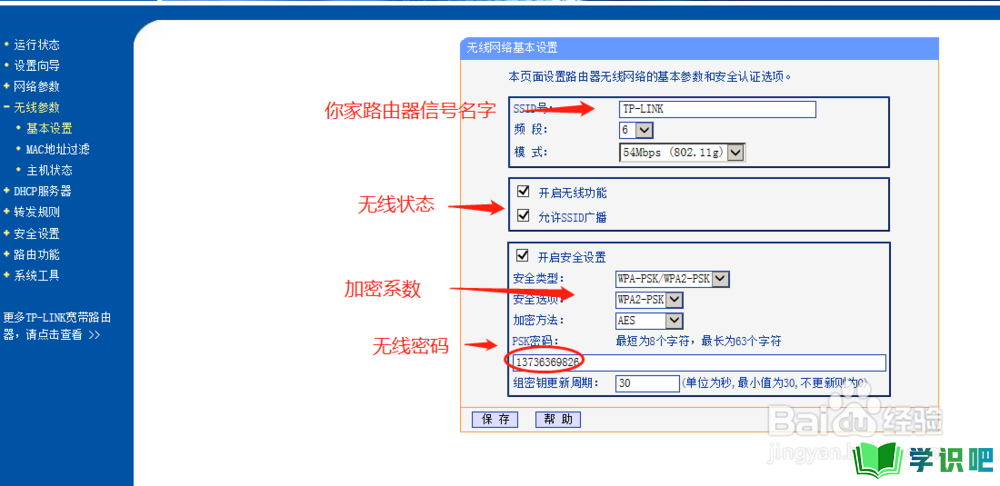
第7步
7、打开手机或者电脑用,搜索你家的无线网络名字,然后点击连接,输入密码,连接上,即可以上网。
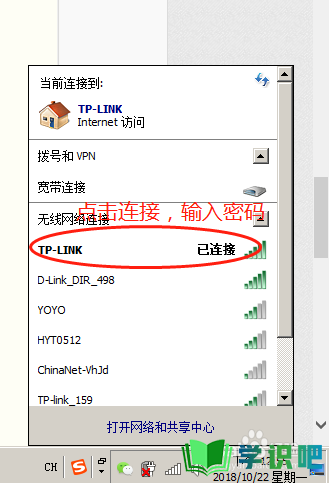
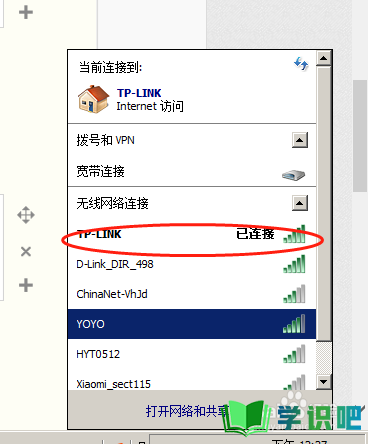
温馨提示
以上就是“家里路由器怎么安装和设置上网?”的全部内容了,小编已经全部分享给大家了,希望大家能学到新的知识!最后,小编希望以上分享的内容对大家有所帮助,如果觉得还不错就给小编点个赞吧!(⊃‿⊂)
